Dall'archivio articoli > ASP.NET 4.0
Microsoft WebMatrix: creare semplici siti web con ASP.NET Web Pages
- 0
- 0
- 0
Per poter utilizzare questa funzionalità, devi fare il login o iscriverti.


In questo articolo vi andiamo a presentare Microsoft WebMatrix: un tool gratuito per la creazione e la pubblicazione di siti web. Al momento della scrittura è possibile scaricare sia la versione 1 in RTM, che la Beta della versione 2. Tenete presente però che le due versioni del tool non sono installabili contemporaneamente sulla stessa macchina.
Nell'articolo cercheremo di distinguere le novità presenti nella beta da quelle invece presenti solo nella versione 1. Considerate comunque che la versione 2 è la naturale evoluzione della 1 e quindi il passaggio dall'una all'altra è pressoché immediato.
L'uso di questo tool è da intendersi per lo sviluppo di semplici siti web. Possiamo iniziare utilizzando template e helper già forniti in WebMatrix, oppure è possibile partire utilizzando una delle applicazioni Open Source disponibili e che, come vedremo, trovano in WebMatrix un naturale connubio. Infatti è facile sia creare un ambiente locale di esecuzione, ma è anche facile pubblicare poi il sito web realizzato presso uno degli hoster compatibili.
Una volta installato WebMatrix, possiamo iniziare a sviluppare un sito partendo da una delle applicazioni Open Source su ASP.NET presenti nella Web Gallery di Microsoft. Queste applicazioni sono integrate in WebMatrix ed è possibile sceglierne una direttamente dal tool. Nelle figure seguenti abbiamo scelto di utilizzare Umbraco CMS.
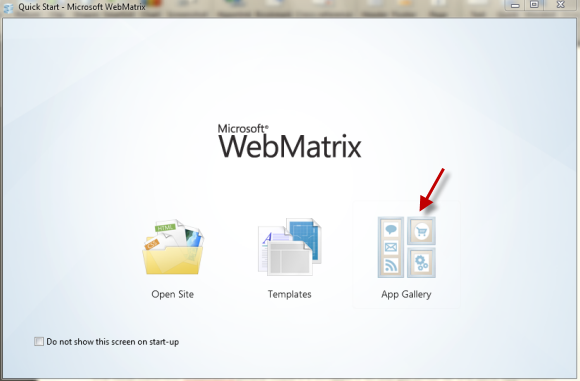
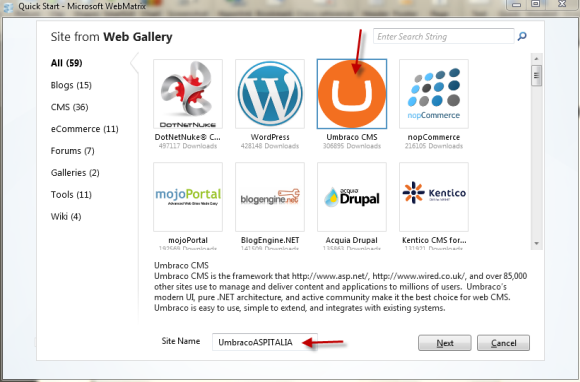
Una volta impostato il nome del sito, dobbiamo premere il tasto "Next". In questo caso Umbraco ci chiede quale versione di SQL Server volete utilizzare (SQL Server Express o SQL Server Compact) e, nel caso non sia già installato, si occupa di scaricarlo e installarlo per noi prima di procedere oltre. A questo punto WebMatrix è in grado di installare tutte le dipendenze necessarie a far funzionare l'applicazione in locale alla vostra macchina, senza che ci dobbiamo preoccupare di configurare in precedenza tutto l'ambiente. Questo comportamento è possibile perché le applicazioni nella Gallery sono state "impacchettate" con un file XML che descrive tutte le dipendenze di cui ha bisogno per il funzionamento e i parametri che WebMatrix richiederà per completare la fase iniziale d'installazione.
Il risultato finale è che abbiamo in locale tutti i file di Umbraco e che vediamo "da dentro" WebMatrix. Possiamo ora lanciare il primo avvio di Umbraco da uno dei browser installati. Lanciando Umbraco in IE9, si completano le fasi dell'installazione, che ovviamente sono specifiche dell'applicazione stessa, ad esempio, nel caso di Umbraco, è possibile scegliere la password dell'utente amministratore, lo "Starter Kit" e lo skin per costruire il sito.
Ma dove sta girando Umbraco sulla nostra macchina? Insieme a WebMatrix viene installato un developer server di recente rilascio: IIS Express, che, senza scendere nel dettaglio, è una versione light di IIS 7.x. Quest'ultimo è installabile anche su macchine con Windows XP e può essere utilizzato anche con Visual Studio 2010 SP1. Possiamo vedere che IIS Express è in esecuzione guardando in basso a destra nella barra delle applicazioni di Windows, come riportato nella figura seguente.
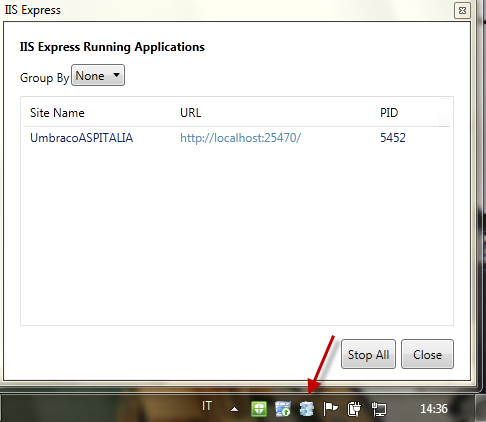
A questo punto immaginiamo di avere una versione locale e già personalizzata con uno skin del nostro Umbraco o di un'altra applicazione fatta con WebMatrix. Cosa dobbiamo fare per pubblicarla presso un hoster?
Nella Gallery degli Hoster possiamo trovare una lista di hoster che sono "compatibili" con WebMatrix. La compatibilità sta nel fatto che è presente un'infrastruttura basata su componenti client e server (Web Deploy), che consentono la pubblicazione dall'ambiente locale a quello remoto. La pubblicazione si occupa non solo di copiare file, ma anche il database, di aggiornare le stringhe di connessione presenti in locale con le impostazioni remote!
Una volta scelto l'hoster compatibile, questo fornisce un file di configurazione che viene direttamente importato da WebMatrix: prima dobbiamo premere il tasto "Publish", quindi "Import publish settings". A questo punto WebMatrix si occupa di contattare l'hoster ed esegue una serie di verifiche atte a capire se la nostra applicazione è in grado di girare. Nella figura seguente possimo vedere la maschera con il link per importare la configurazione, la validazione, ecc.
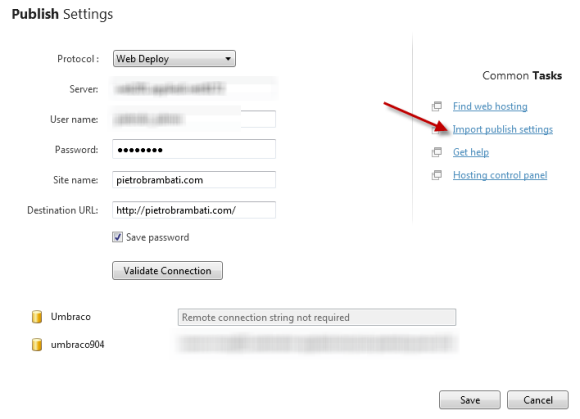
Il risultato finale è che la nostra applicazione è live sul nostro dominio esattamente come era in locale, con gli stessi temi, account utente, ecc.
Con il rilascio della nuova versione, le community hanno la possibilità di personalizzare l'esperienza di un utente che usa una determinata applicazione. Possono infatti limitare l'accesso al codice che è meglio non modificare o personalizzare con dei link l'interfaccia di WebMatrix. Ecco quindi una figura con la personalizzazione del Ribbon fatta da Umbraco.

Per inserire un commento, devi avere un account.
Fai il login e torna a questa pagina, oppure registrati alla nostra community.